笔记本怎么连打印机 笔记本与打印机连接的教程
大家都知道我们要使用打印机之前,就要先将电脑将打印机进行连接才能使用,不过有不少笔记本用户刚升级到win10系统,不知道要怎么连打印机,我们可以通过进入控制面板找到设备和打印机选项进行连接,现在给大家带来笔记本与打印机连接的教程。
具体步骤如下:
1、搜索电脑控制面板,选择打开;

2、找到设备和打印机选择项;
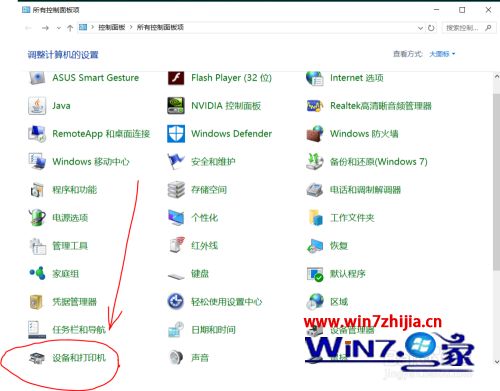
3、进入设备和打印机界面,可以看到我们连接的打印机和设备,点击添加打印机选项;
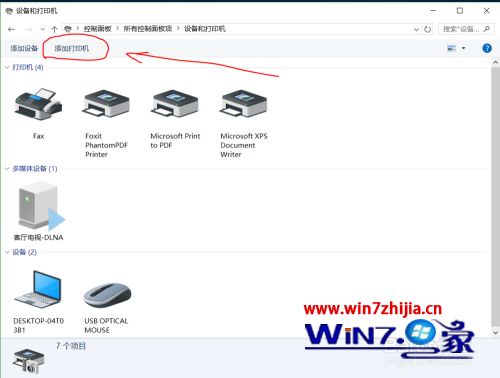
4、进入搜索打印机,点击需要连接的打印机,下一步,完成连接;
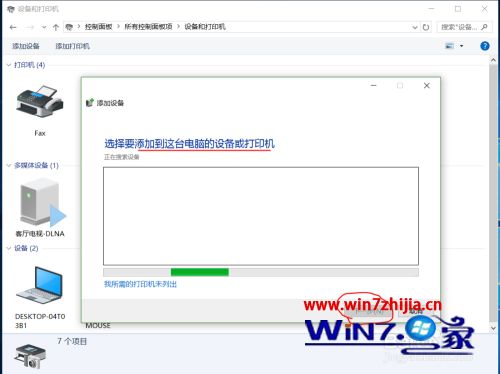
5、选择我们已经连接好的打印机;
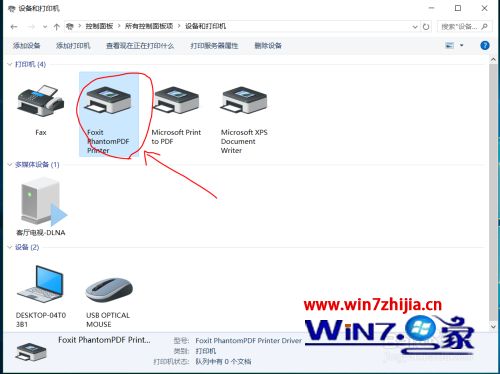
6、查看打印机属性,以及一些设置选项,比如纸张大小等;
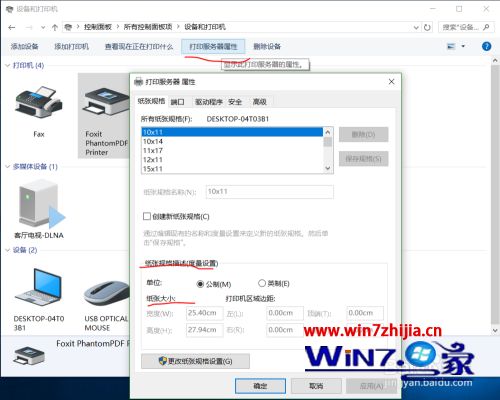
7、还可以查看正在打印的文件。
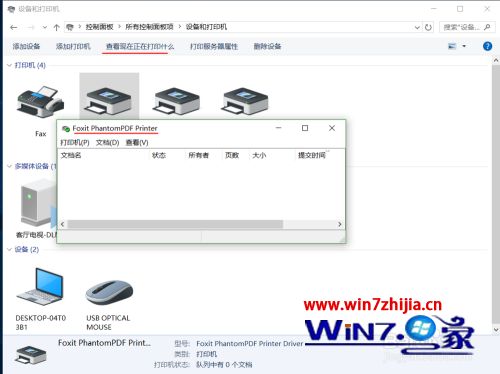
关于笔记本与打印机连接的教程就给大家讲解到这边了,有需要的用户们可以按照上面的方法步骤来进行连接就可以了。
热门服务推荐
热门问答
-
笔记本电脑可以连接打印机用吗 答
能,连接步骤如下:搜索电脑控制面板,选择打开。在控制面板页面找到”设备和打印机“选择项,进入设备和打印机界面,点击”添加打印机“选项。进入搜索打印机,点击需要连接的打印机,下一步,完成连接。在打印机下方就可以看到已经连接好的打印机图标。

-
打印机如何与电脑进行连接-打印机连电脑的方法 答
1、插入电源,用USB线连接打印机。2.启动打印机。3.打开电脑,点击windows图标。4.找到设置选项,单击左键打开。5.在windows设置面板中找到设置选项,单击左键打开。6.找到并单击打印机和扫描仪选项。7.单击添加打印机或扫描仪。8.搜索要添加的打印机后,选择并单击添加设备。9.按要求输入打印机自动打印的PIN码,然后单击下一页。10.等待系统自动安装相应程序。

-
电脑和打印机的连接教程 答
将USB数据线连接电脑和打印机,在电脑桌面点击“开始”,再点击“控制面板”,选择“硬件和声音”图标,点击可以进入。弹出的对话框中选择“设备和打印机”这个图标,点击进入设置页面,然后点击“添加本地打印机”图标,进入即可。

新人礼遇,下单最高立减100元
00
:00
后结束


 推荐
推荐
 推荐
推荐





